
Windows 10: ssä on monia asetuksia, joita et varmasti tiedä, mutta jotka ovat todella hyödyllisiä sinulle. Otetaan esimerkiksi keskittymisavustaja, etkö ole koskaan kuullut tästä? No, tämä on erittäin hyödyllinen työkalu. Jos haluat tietää, mikä se on, miten se toimii ja mihin se on tarkoitettu, jatka lukemista, kuten selitämme Mikä on ja miten Windows 10: n keskittymisapuri toimii?
Mikä on ja miten Windows 10: n keskittymisapuri toimii?
Sinulle on varmasti esitetty tilanne, jossa työskennellessäsi tai opiskellessasi tietokoneella jokin häiritsee sinua. Se on ponnahdusikkunoita, jotka näkyvät Windows 10 -tietokoneesi näytössä. Jos olet hyvin keskittynyt tietokoneellesi tekemäsi työhön, anna niiden näkyä ilmoituksia joka hetki se varmasti hajauttaa sinua.
Nyt tällaiseen tilanteeseen on olemassa toimiva ja konkreettinen ratkaisu. Se on täällä, kun Windows 10: n keskittymisapuri tulee kohtaukseen, mikä on tarkoitus auttaa keskittymään.
Kuten se tekee? No, tämä avustaja toimii kahdella eri tavalla: Ensinnäkin, voit määrittää avustajan niin, että se ei näytä sinulle ärsyttäviä ilmoituksia ikuisesti tai tiettyinä päivinä. Toinen vaihtoehto on loistava tapa mukauttaa ilmoituksia Windows 10: ssä niin, että se näyttää vain kiinnostavat.
Tällä tavalla ilmoitukset eivät häiritse sinua keskellä työtä, mikä saa sinut keskittymään ja tekemään työsi vähemmän. Tämän ohjatun toiminnon ansiosta voit muuttaa ja määrittää ilmoitusten prioriteettia Windows 10: ssä.
Nyt kun tiedät mikä tämä vaihtoehto on ja miten se toimii, kannattaa oppia aktivoimaan se, joten lue hieman enemmän oppiaksesi. mukauttaa.
Kuinka Windows 10 -konsentraatioapuri aktivoidaan?
Tämän ohjatun toiminnon aktivoimiseksi sinun ei tarvitse noudattaa liian monta vaihetta ja vielä vähemmän monimutkaisia vaiheita. Sinun tarvitsee vain löytää Windowsin Asetukset-valikko. Voit saada tämän Windowsin hakukoneessa, tietokoneen oikeassa alakulmassa olevassa Asetuksissa tai sijoittamalla hakukoneeseen sana ”Asetukset”.
Kun olet siirtynyt asetusvalikkoon, sinun on etsi ja napsauta vaihtoehtoa Järjestelmä, mistä näyttö, ääni, energia ja mikä olemme kiinnostuneita, ilmoitukset määritetään.
Nyt sinun täytyy löytää itsesi vaihtoehtojen vasemmalta puolelta ja napsauttaa Keskitysavustaja-vaihtoehtoa. Kun napsautat sitä, näet vaihtoehdot vaihtoehdon määrittämiseksi näytön oikeassa reunassa, ja näet käytettävissäsi olevat vaihtoehdot.
Käytettävissäsi olevat vaihtoehdot keskittymisapurin aktivoimiseksi ja konfiguroimiseksi ovat yksinkertaisia vaiheita ja nopeasti:
- Ensinnäkin on vaihtoehto liikuntarajoitteinen, jossa saat kaikki ilmoitukset sovelluksiltasi ja yhteyshenkilöiltäsi. Toisin sanoen keskittymisavustaja poistetaan käytöstä ja ilmoitukset näkyvät normaalisti.
- Toinen vaihtoehto on Vain etusijalla, jossa näet vain prioriteettiluettelosta valitut ilmoitukset. Loput ilmoituksista lähetetään suoraan toimintakeskukseen. Tässä vaihtoehdossa voit mukauttaa ilmoituksia, jotka näkyvät näytöllä.
- Kolmas ja viimeinen vaihtoehto on nimen mukaan Vain hälytykset, joka koostuu kaikkien ilmoitusten piilottamisesta paitsi hälytysilmoituksista. Tämä on kätevää, jos päätit asettaa hälytykset tai muistutukset Windows 10: ssä ja haluat, että ne jatkavat sinua.
Hieman näiden kolmen vaihtoehdon alapuolella on joukko Vain tärkeät -vaihtoehdon mukautuksia. Kohdassa Automaattiset säännöt Voit määrittää tunnit ja toiminnot, joiden aikana et halua häiritä, ja keskittymisapuri aktivoituu automaattisesti.
Jotain tärkeä asia, jonka sinun tulisi tietää, on, että vaikka aktivoitkin keskittymisavustajan, näet milloin tahansa ne myöhemmin Toimintakeskus. Tähän sisältyvät kaikki ilmoitukset, jotka eivät näy näytöllä Windows 10 -keskittymisapurin aktivoinnin vuoksi.
Nyt, jos haluat keskittyä mahdollisimman paljon, suosittelemme, että poistat Windows 10 -ilmoitusten äänet käytöstä, mikä on erittäin hyödyllistä.
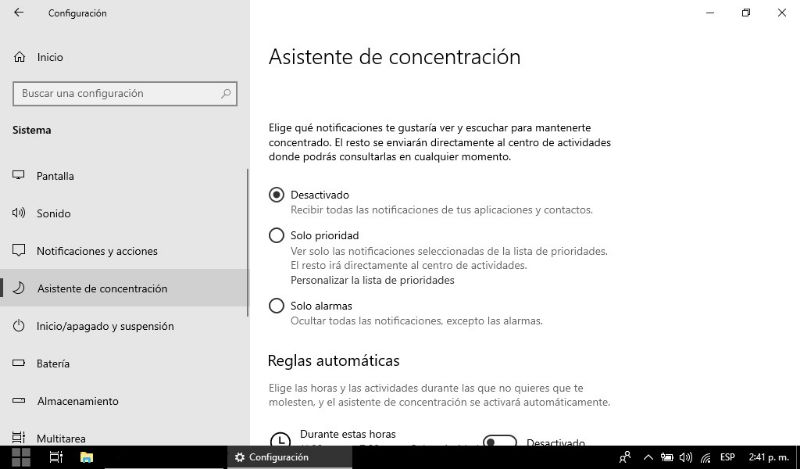
Kaikilla näillä tiedoilla päätämme tämän päivän aiheen, koska tämän tiedon avulla riittää, että määrität keskittymisapurin. Joten kun teet mitään toimintaa, joka vaatii kaikkea suurin pitoisuus tietokoneen edessä, ilmoitukset eivät häiritse sinua ollenkaan.